
INHOUDSOPGAWE:
- Outeur John Day [email protected].
- Public 2024-01-30 07:26.
- Laas verander 2025-01-23 12:53.

Dit is ondeurgrondelik vir 'n telefoonlaaier wat sy energie verskaf deur sonenergie van 'n sonpaneel. Dit het ook die vermoë om die sonenergie wat ingesamel word, te optimaliseer deur 'n motor en ligsensors te gebruik om die platform op die posisie van maksimum sonlig te oriënteer.
Stap 1: materiaal
2 voet x 2 voet dun laag laaghout of akriel.
5V sonpaneel met krokodilleklemme vasgemaak
4 adafruit ligsensors
1 broodbord
1 nodeMCU
1 stapmotor
2 USB -toue
1 vier pak klittenband
1 Stepper Driver
1 rol elektriese band
1 rol gorillaband
1 bottel houtgom
3 voet draad wat verenigbaar is met 'n broodbord
6 vroulike-manlike drade
draadsnyers, skêr, toegang tot lasersnyer, 3D -drukker en soldeerbout
Stap 2: Lasersny
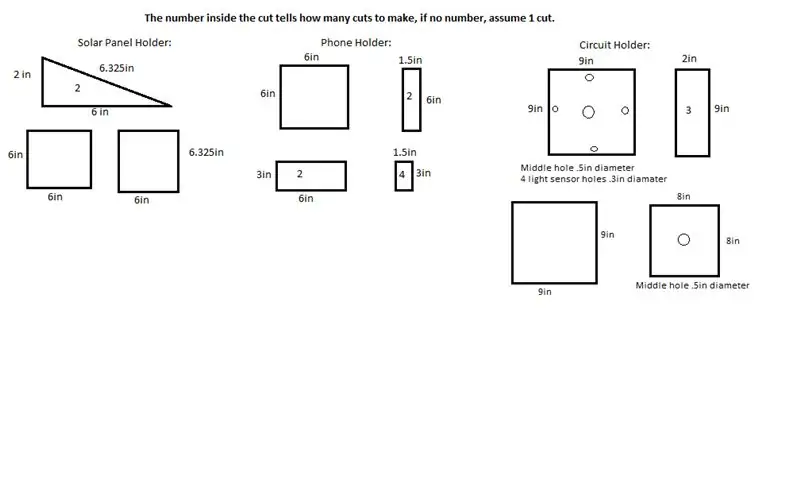
Herhaal vorms van die prent met die korrekte afmetings in aparte lêers op Adobe Illustrator. Stoor elke lêer as 'n PDF en sny elkeen uit met 'n lasersnyer. Neem alle nodige voorsorgmaatreëls wanneer u die lasersnyer gebruik.
Stap 3: Plak

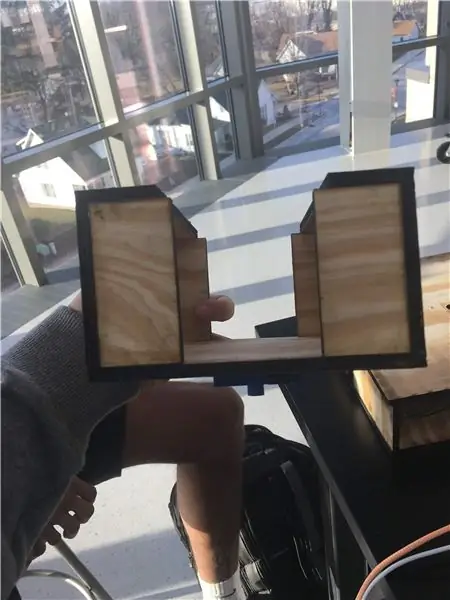
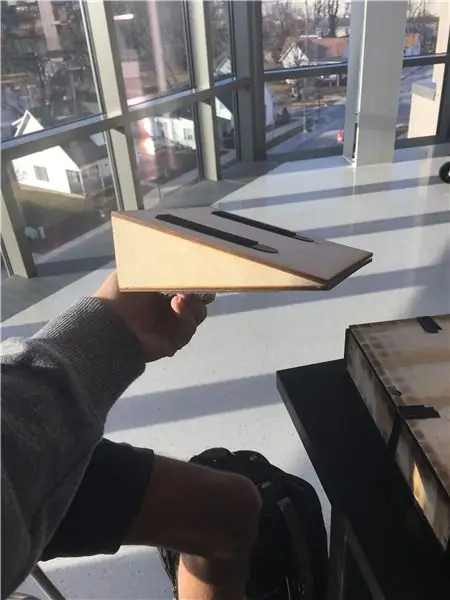
Gebruik die houtlym om die afsonderlike houtuitknipsels aan mekaar te plak om hierdie 3 voorwerpe te maak.
(LET WEL: Vir die eerste stuk, die stroombaanhouer, moet u nog nie aan die bokant plak nie.)
U het nog 'n stuk van 9x9 oor, wat op die band vasgemaak sal word nadat die stroombaan geïnstalleer is.
Stap 4: Klittenband


Gebruik twee klittenbandstroke om die sonpaneel aan die bokant van die sonpaneelhouer vas te maak.
Gebruik nog 2 stroke om die sonpaneelhouer aan die telefoonhouer vas te maak.
Stap 5: Sonpaneel na USB

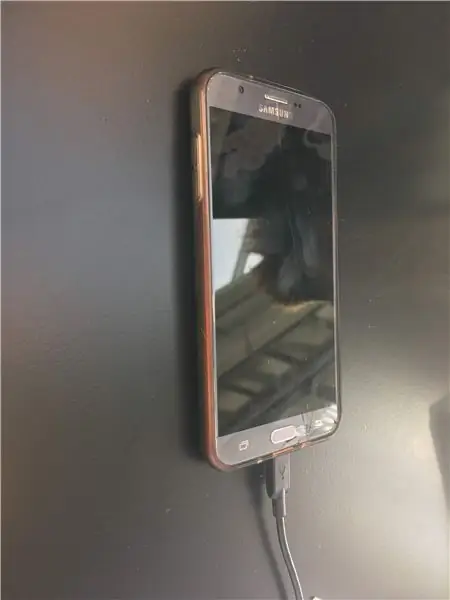
Neem een van u USB -drade en sny die draad sodat dit ongeveer 'n meter lank of korter is. Gebruik die draadknipsels om 4 kleiner drade bloot te lê - daar moet een rooi, een groen, een wit en een swart wees. Koppel die rooi krokodilklem aan die silwer binnebedrading van die rooi draad en koppel die swart krokodilklem aan die silwer binnekabel van die swart draad. Sluit 'n telefoon aan om te sien of die laai -ikoon verskyn. Indien nie, probeer weer op 'n plek met meer direkte sonlig of onder 'n lamp. As u nog steeds geen geluk het nie, meet die spanning wat die sonpaneel ontvang met 'n voltmeter (dit behoort ongeveer 4-5V te ontvang) en probeer 'n ander USB-koord.
Stap 6: Monteer die broodbord (ligsensor)
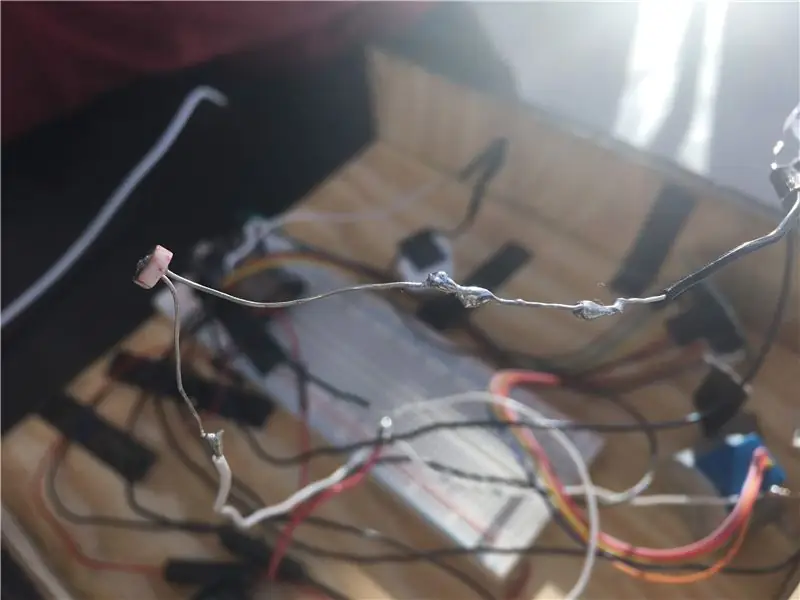

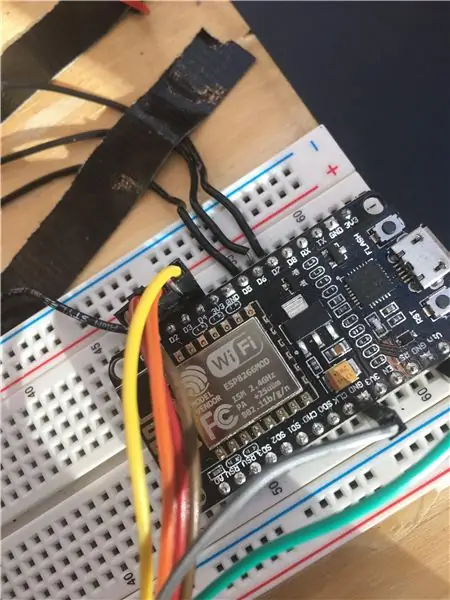
Plaas eers die nodeMCU aan die voorkant van die broodbord met 'n mikro -USB -poort na buite
sny vier stukke draad uit die rol en strooi dan elke kant om die binneste draad bloot te stel
steek een kant van elk van hierdie drade in penne D0, D5, D6, D7, hierdie penne is die invoer vir die inligting wat van die ligsensors ontvang word
Soldeer die ander kant van elke draad aan die een kant van elke ligsensor
Benoem elkeen van hierdie drade waar, D0 = ligsensor A, D5 = B, D6 = C en D7 = D
Knip en stroop nog vier drade met 'n 5 -in soldeer elke draad aan die ander kant van elke ligsensor
Soldeer die oop ente van elke 5 -inch draad aan mekaar om die ligsensors aan te sluit
Sny nog 'n 5 -inch draad wat die analoog ingang sal wees, soldeer die een kant van hierdie draad aan die verbinding van die ligsensors en steek die oop punt van hierdie vyfde draad in pen A0
Sodra dit klaar is, gebruik band om die drade in die broodbord te hou
Stap 7: Monteer die broodbord (stapmotor)


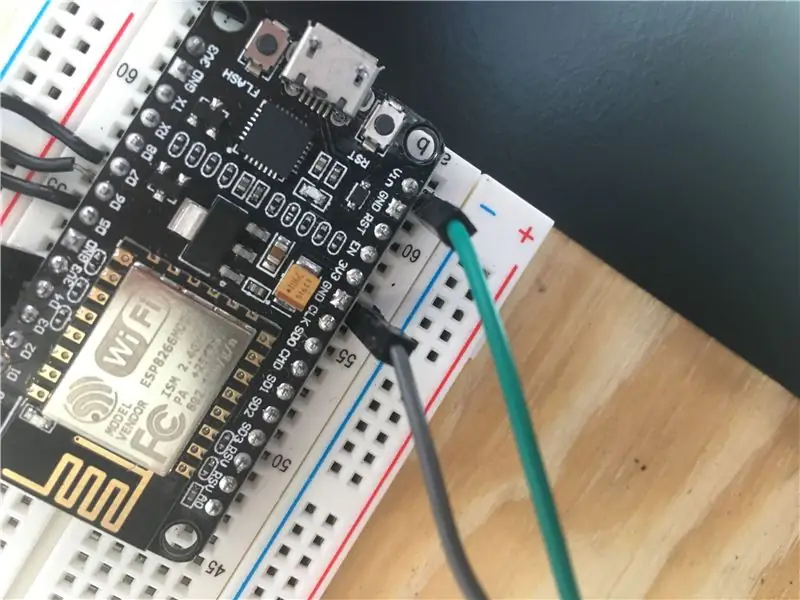
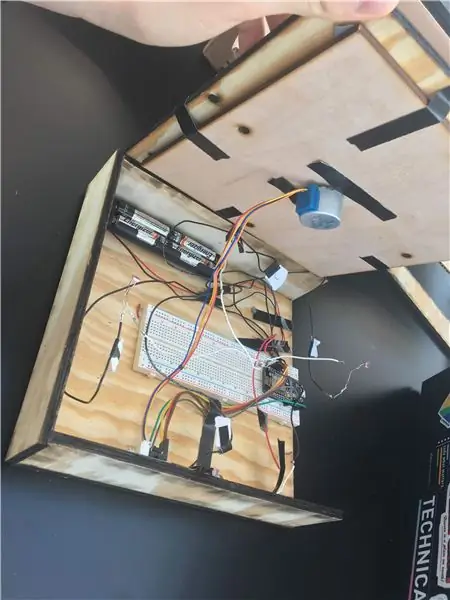
Gebruik 4 vroulike tot manlike drade, en verbind die vroulike openinge van die drade met die vier poorte op die stepper driver, hierdie poorte is gemerk IN1, IN2, IN3, IN4
Koppel die manlike kant van hierdie drade aan penne D1, D2, D3, D4 onderskeidelik
Neem die stapmotor en steek die vroulike poortdrade wat aan die motor gekoppel is, in die manlike poorte op die stepper driver gemerk A, B, C, D
Gebruik u laaste 2 vroulike mannetjiesdrade en verbind die vroulike kant van die een met die - pen op die bestuurder, en koppel die manlike helfte van hierdie draad aan die gnd -pen op die nodeMCU, en koppel dan die ander vroulike draad aan die + -pen op die bestuurder, na die spanning -invoerpen op die nodeMCU
Nadat alles bymekaar is, haal die kleefdeksel van die broodbord af en plak dit aan die onderkant van die stroombaanhouer vas.
Stap 8: Druk die 3D -stuk uit

Gebruik 'n 3D -drukker en die Ultamaker Cura -program om hierdie lêer uit te druk:
3D druk sjabloon
Plak die gedrukte stuk op die onderkant van die telefoonhouer vas.
Stap 9: Monteer
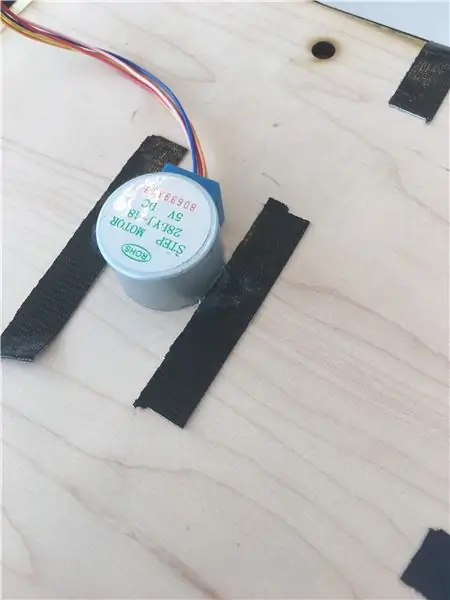


Neem die bokant van die kringhouer en steek die puntige kant van die stapmotor deur die gat. Plak die stapmotor vas soos op die foto.
Plaas nou die ligsensors deur die ligsensorgate wat aan elk van die vier kante van die bokant van die stroombaanhouer geleë is.
Neem die 3D -stuk en plak dit in die ander kant van die gat.
Gebruik band om die deksel van die stroombaanhouer vas te maak
Koppel die sonpaneelhouer aan die telefoonhouer wat reeds op die stroombaanhouer gekoppel behoort te wees, en volg die stappe hierbo.
Stap 10: Plaas die kode op die NodeMCU
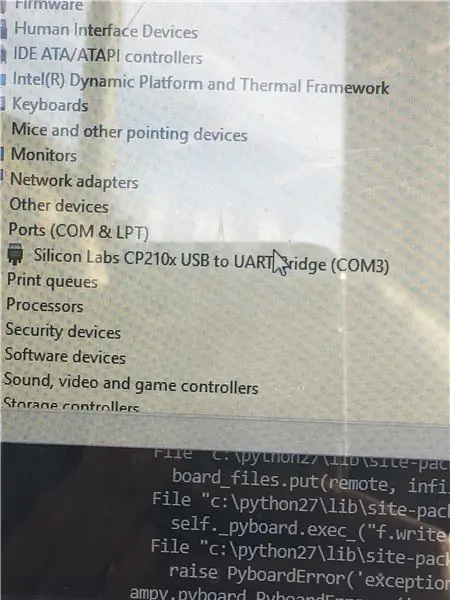
Gebruik die ander USB -koord, koppel aan die NodeMCU en steek die ander kant in 'n rekenaar. Maak Visual Studio Code oop en maak hierdie python -lêer oop.
Tik cd desktop in die terminale, tik dan amp -d 0.5 -p COM3 sit solar panel_v2.py. (LET WEL: die waarde "COM3" kan van rekenaar na rekenaar verander. Om dit op u rekenaar te vind, klik op die Windows -knoppie, tik "Device Manager", klik op Ports, en die woord tussen hakies is wat u gebruik.)
Om die kode uit te voer, installeer PUTTY op u rekenaar en maak dit oop. Sodra die terminale oopgemaak is, tik 'import solarpanel_v2' en die kode moet begin loop met die ooreenstemmende ligsensordata. Die stepper moet ook begin beweeg.
Aanbeveel:
Battery aangedrewe kantoor. Sonnestelsel met outomatiese skakel van oos/west sonpanele en windturbine: 11 stappe (met foto's)

Battery aangedrewe kantoor. Sonnestelsel met outomatiese skakel van oos/west -sonpanele en windturbine: die projek: 'n kantoor van 200 vierkante meter moet op batterye werk. Die kantoor moet ook al die beheerders, batterye en komponente bevat wat vir hierdie stelsel benodig word. Son- en windkrag sal die batterye laai. Daar is 'n klein probleem: slegs
Telefoonlaaier vir skoon energie: 7 stappe

Telefoonlaaier vir skoon energie: In hierdie projek bou u 'n baie eenvoudige sonkragbank wat u telefoon kan laai. Baie mense is nie bewus van hoe goedkoop dit is nie, en dit is maklik om 'n DIY kragbank te bou. Al wat regtig nodig is, is 'n paar elektroniese borde, 'n USB -kabel
Telefoonlaaier vir sonpanele: 5 stappe

Telefoonlaaier vir sonpanele: hierdie sonpaneeloplaaier is 'n draagbare en herlaaibare toestel wat u elektroniese toestelle kan laai. Die energie word verskaf, nie net deur die battery nie, maar ook deur 'n sonpaneel wat ekstra sap kan verskaf en kan gebruik word wanneer
UCL - Embedded // Dual Axis Light Tracker vir sonpanele: 7 stappe

UCL - Embedded // Dual Axis Light Tracker vir sonpanele: Die saamgestelde projek en die individuele 3D -lêers
Telefoonlaaier vir ystertrone: 17 stappe (met foto's)

Iron Throne Phone Charger: Ek is so opgewonde oor die sewende seisoen van Game of Thrones wat uitkom, ek moes 'n verwante projek maak - 'n Iron Throne telefoonlaaier! Voorsieningslys: USB -laaier Plastiek cocktail swaarde Silwer akrielverf Brons akrielverf Swart spuitverf 2mm skuim Dik foa
